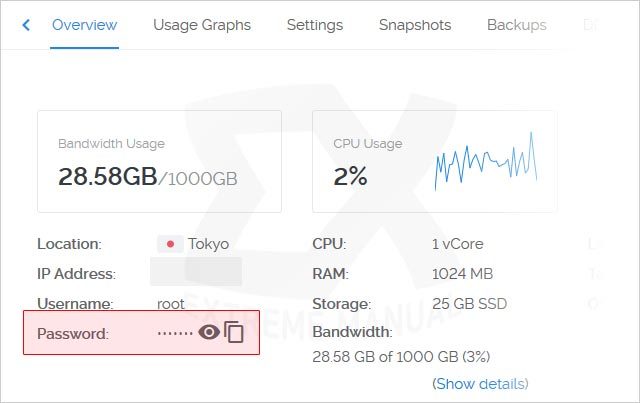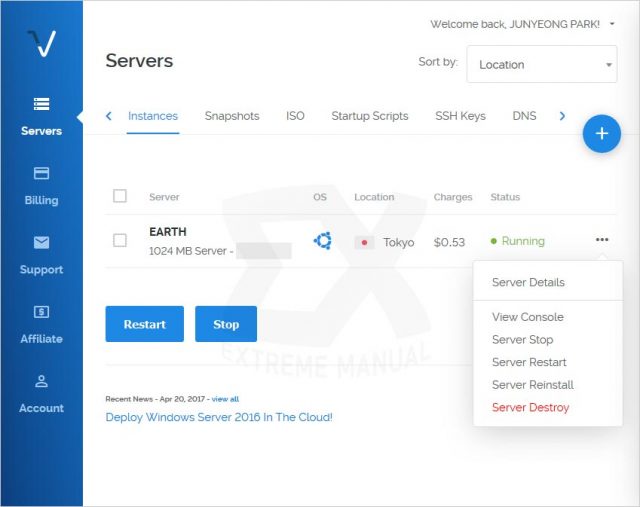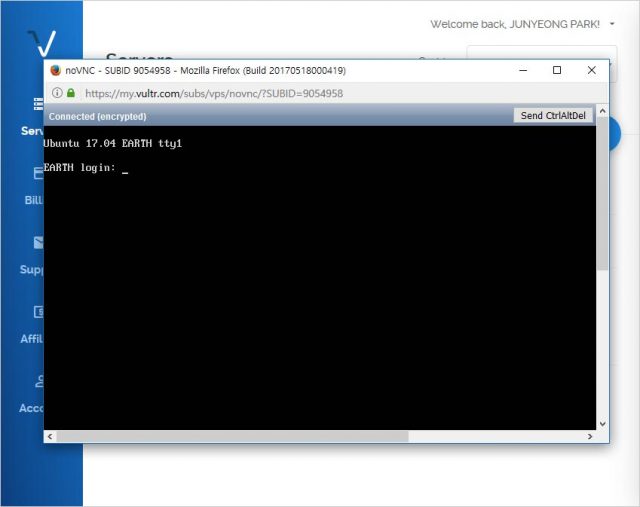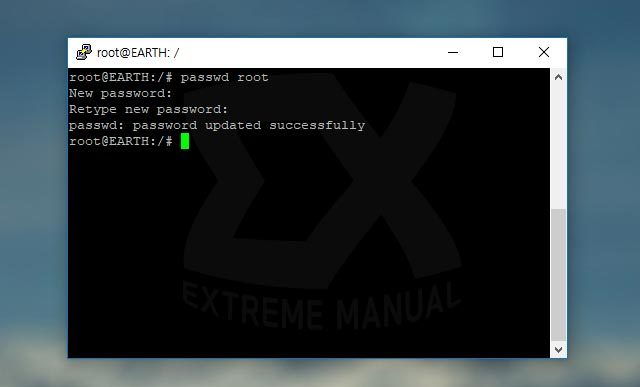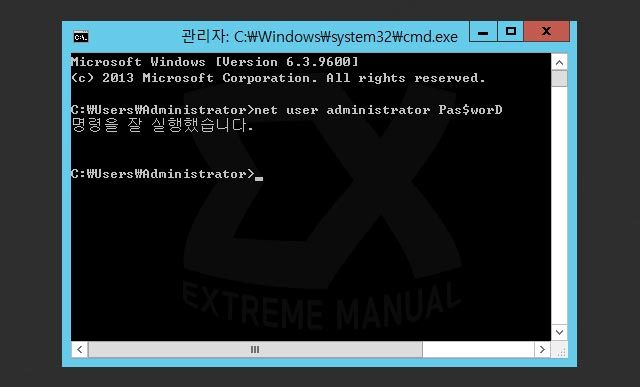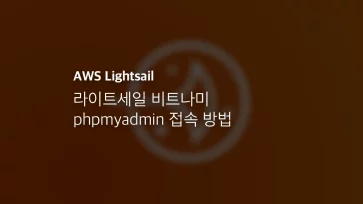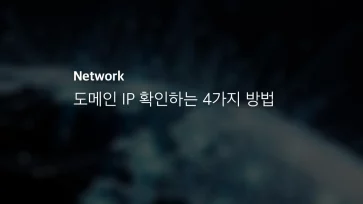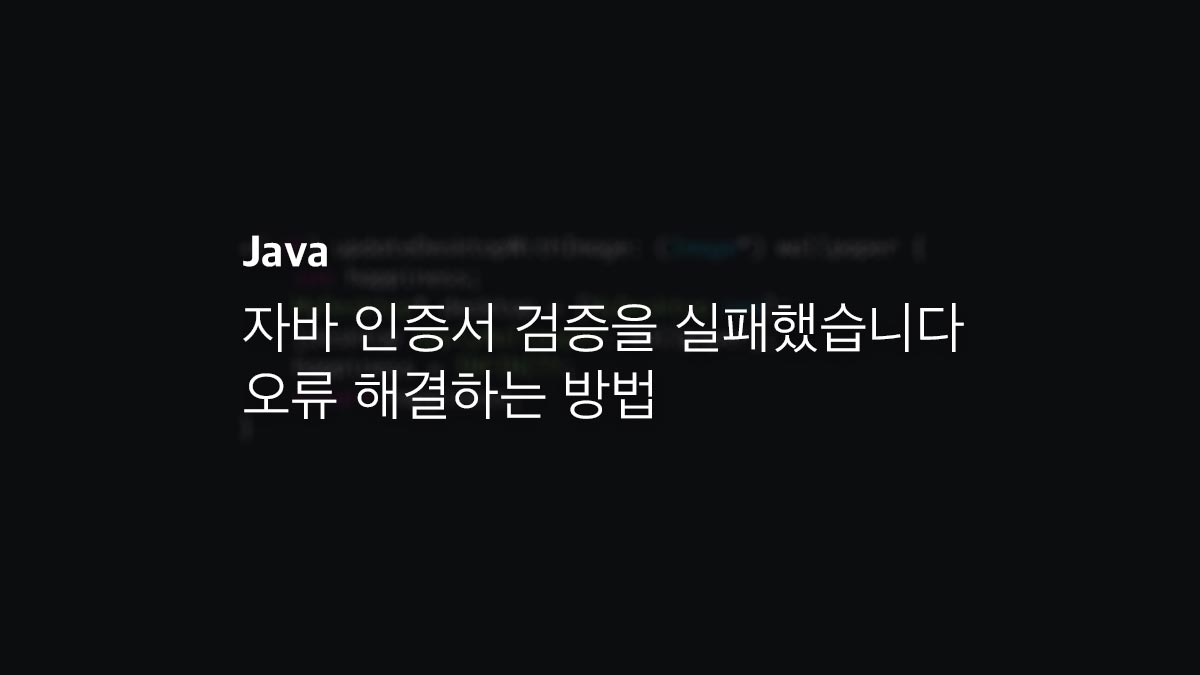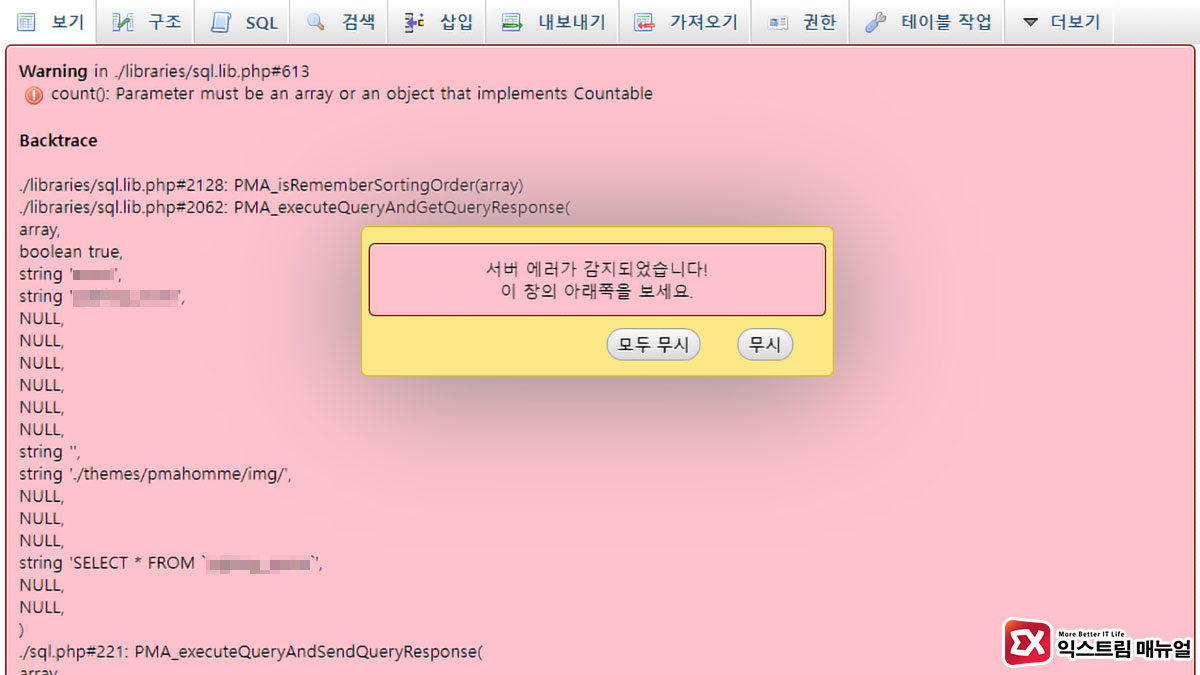VULTR에서 처음으로 가상 서버 인스턴스를 생성후 약간의 시간이 지나면 인스톨이 완료되는데 생성된 VPS는 자동화 설치로 진행되기 때문에 사용자가 중간에 암호를 입력하지 않고 인스턴스 관리 페이지에 설치시 생성된 암호를 이용해 로그인을 해야 합니다.
최초 설치시 방화벽이 모두 열려있는 상태이기 때문에 리눅스 같은 SSH, 윈도우 같은 경우 원격 데스크탑 연결을 통해 관리자로 로그인이 가능하고 인스턴스 관리 페이지에서 제공하는 웹콘솔 기능을 이용해서도 접속이 가능합니다.
목차
VPS 기본 암호 확인
우선 관리자 계정의 암호를 먼저 확인해야 로그인이 가능하기 때문에 메뉴의 Server > 서버 이름 클릭 > Overview 페이지의 아래 부분 Password 에서 눈 모양 아이콘을 클릭하면 비밀번호를 확인할 수 있습니다.
VULTR 관리 페이지의 Instances에서 생성한 VPS 항목의 오른쪽 메뉴 아이콘을 클릭한 후 View Console을 눌러 웹콘솔 화면을 띄웁니다.
콘솔 화면에서 root 계정으로 로그인 합니다.
OS별 암호 변경 명령어
리눅스, BSD 공통
passwd root
윈도우 2012R2, 2016
net user administrator 변경할 암호
윈도우 같은 경우 키보드 단축키 Win + R 를 눌러 실행창을 띄운 후 cmd를 입력해서 명령 프롬프트를 연 다음 위 명령어로 쉽게 administrator 비밀번호를 변경할 수 있습니다.